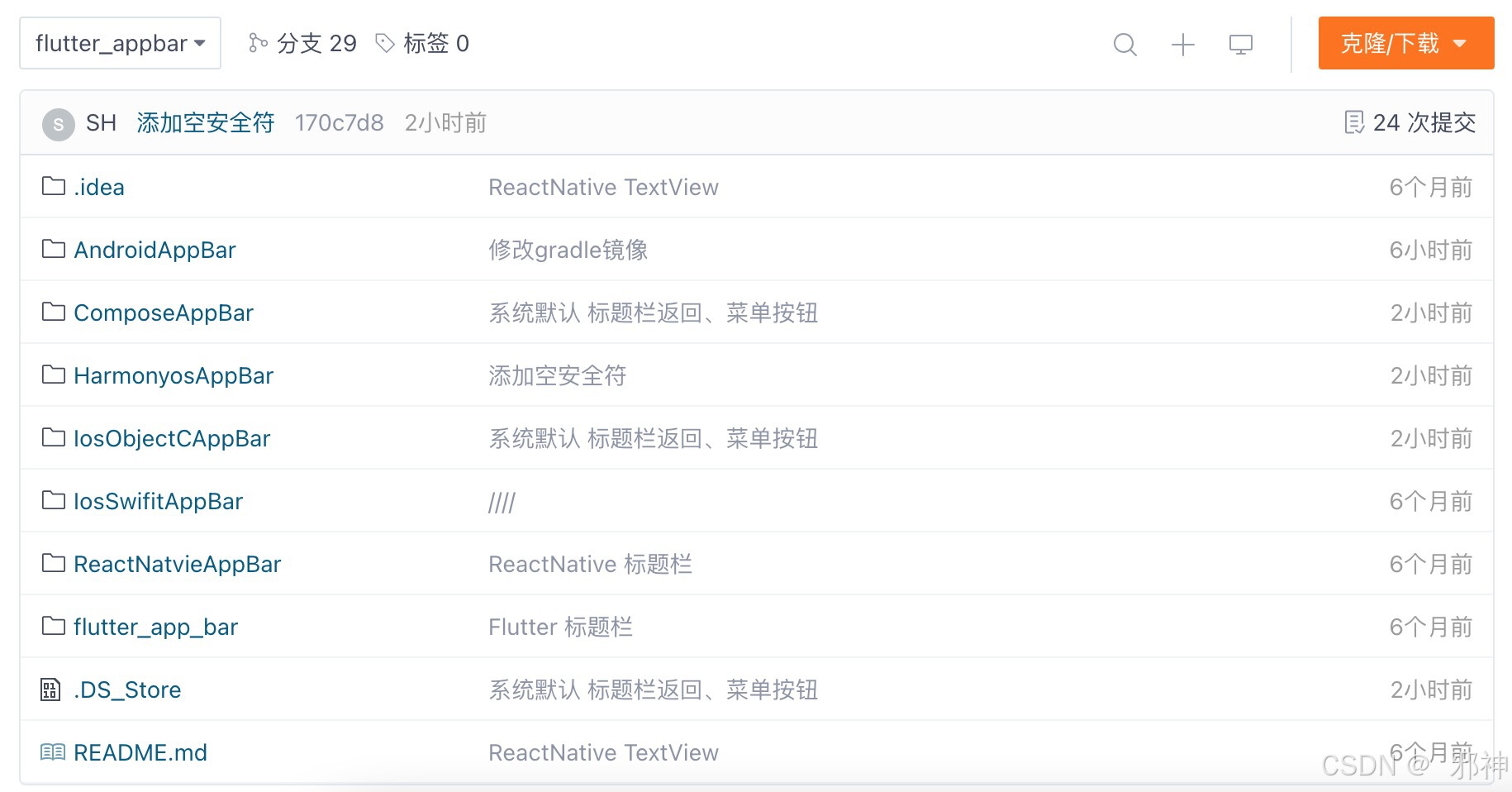【Android、IOS、Flutter、鸿蒙、ReactNative 】标题栏
Android 标题栏 参考
Android Studio版本
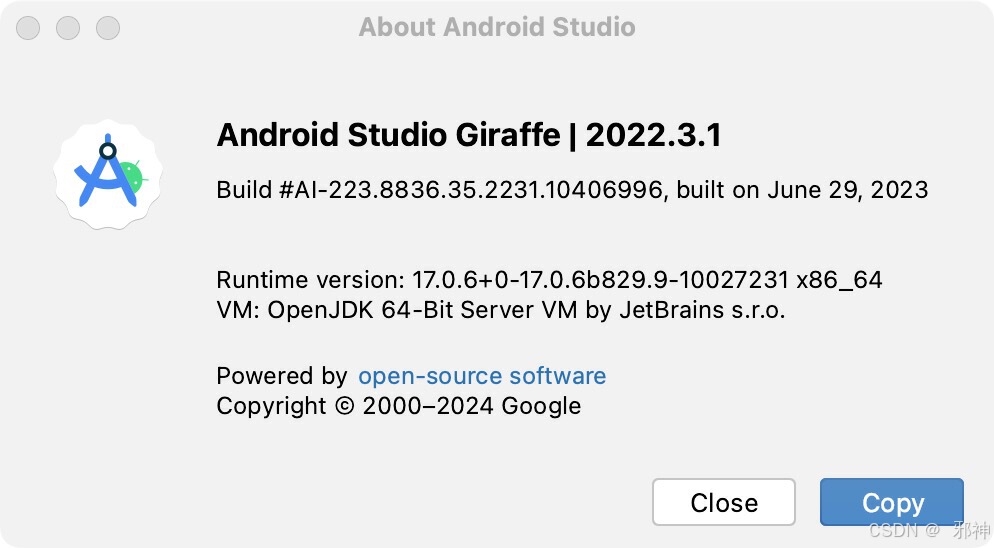
配置gradle镜像 阿里云
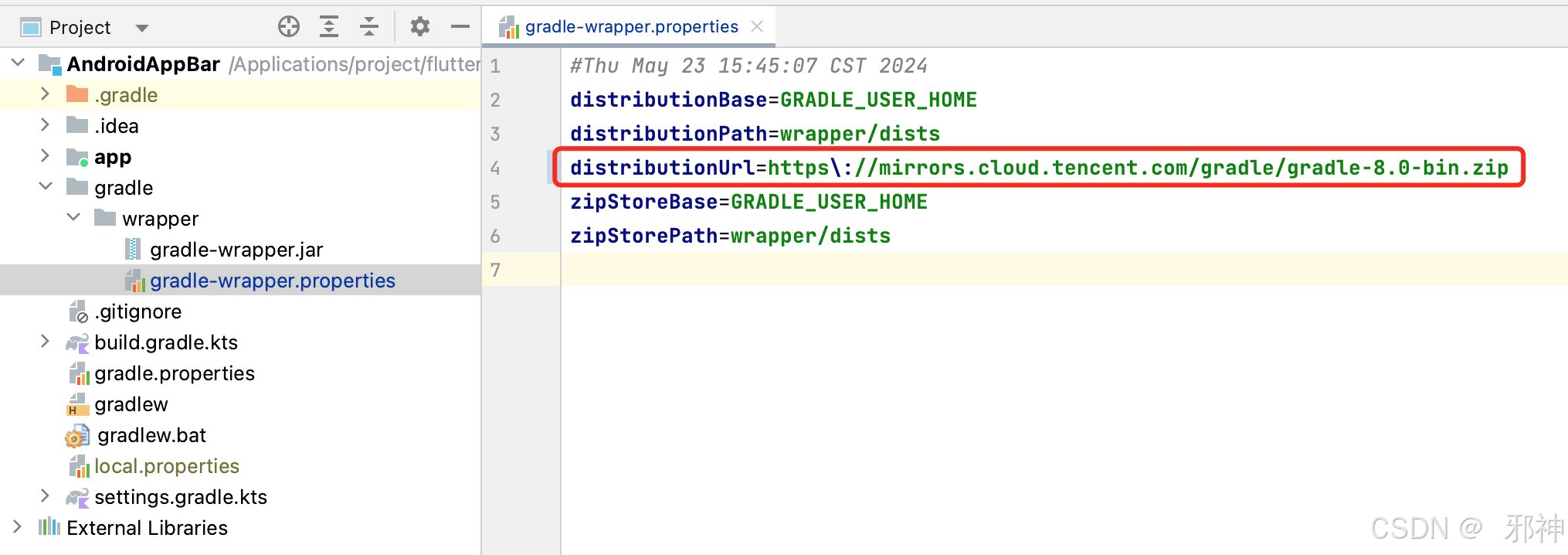
Android使用 android:theme 显示标题栏
添加依赖
dependencies {
implementation("androidx.appcompat:appcompat:1.6.1")
implementation("com.google.android.material:material:1.9.0")
implementation("androidx.constraintlayout:constraintlayout:2.1.4")
}
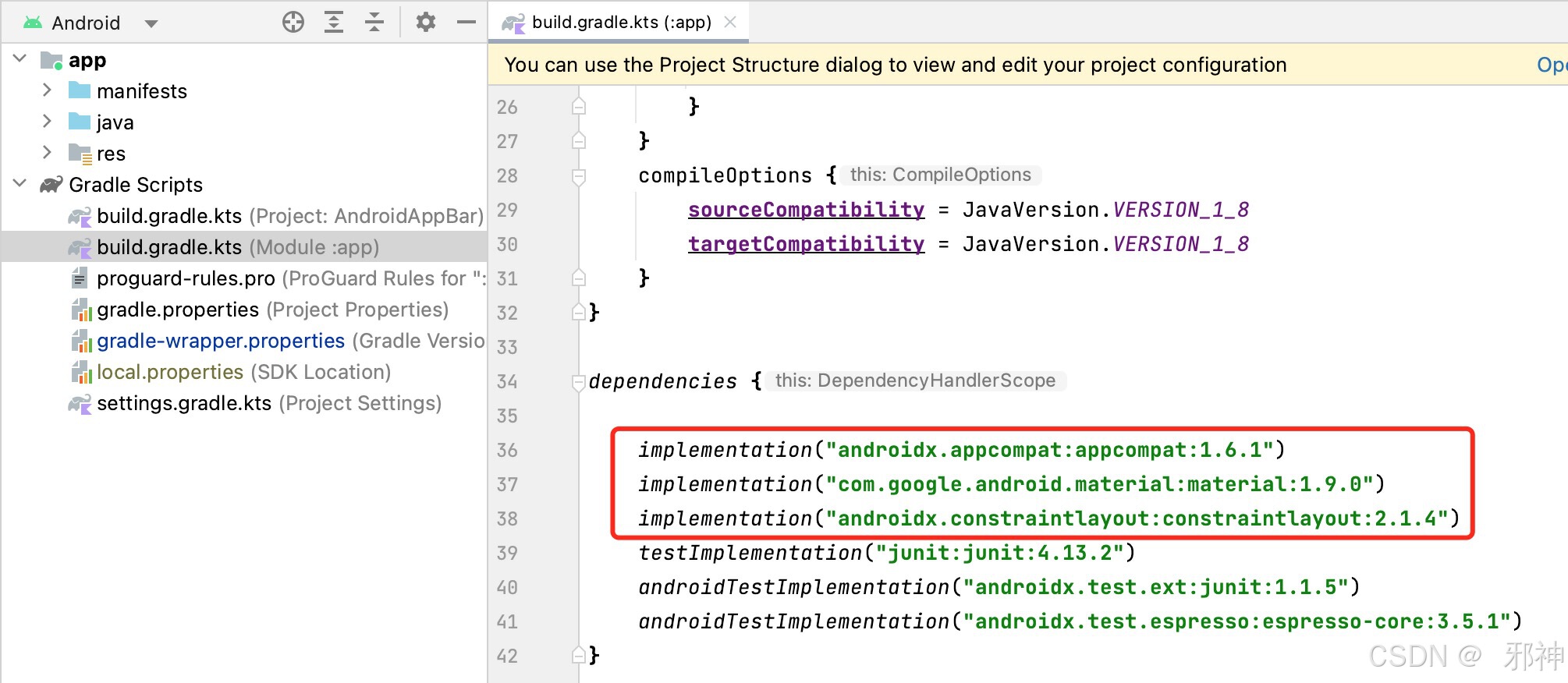
配置 android:theme
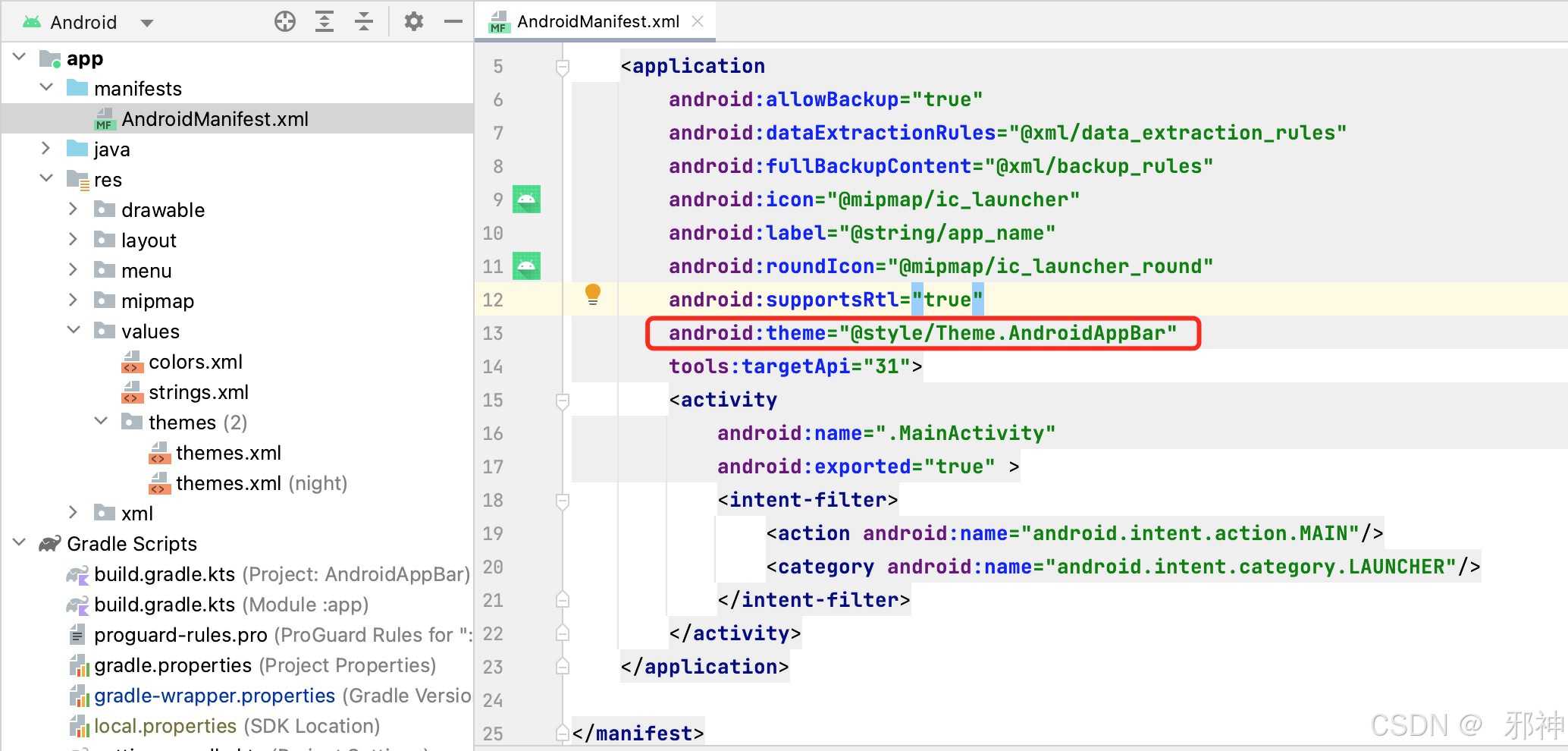
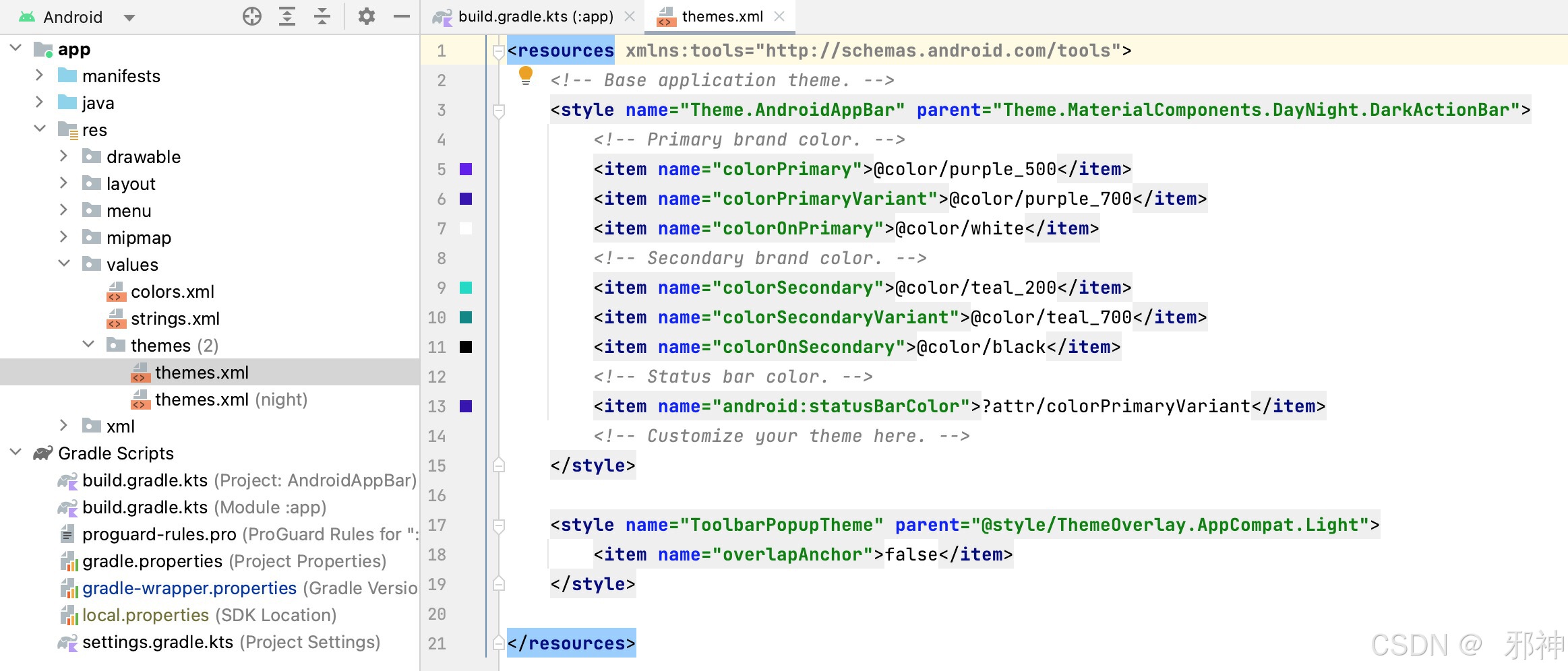
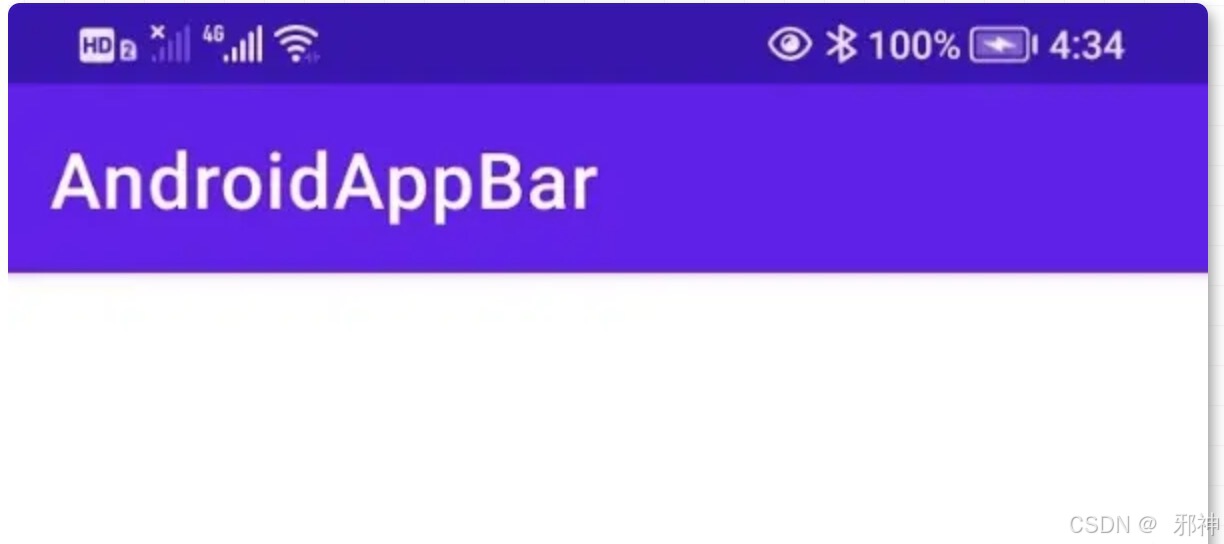
Android 自定义标题栏
activity_main.xml布局文件配置ToolBar
<androidx.appcompat.widget.Toolbar
android:id="@+id/toolbar"
android:layout_width="match_parent"
android:layout_height="?attr/actionBarSize"
android:background="?attr/colorPrimary"
app:layout_constraintTop_toTopOf="parent"
app:title="自定义 Toolbar"
app:titleTextColor="@android:color/white" />
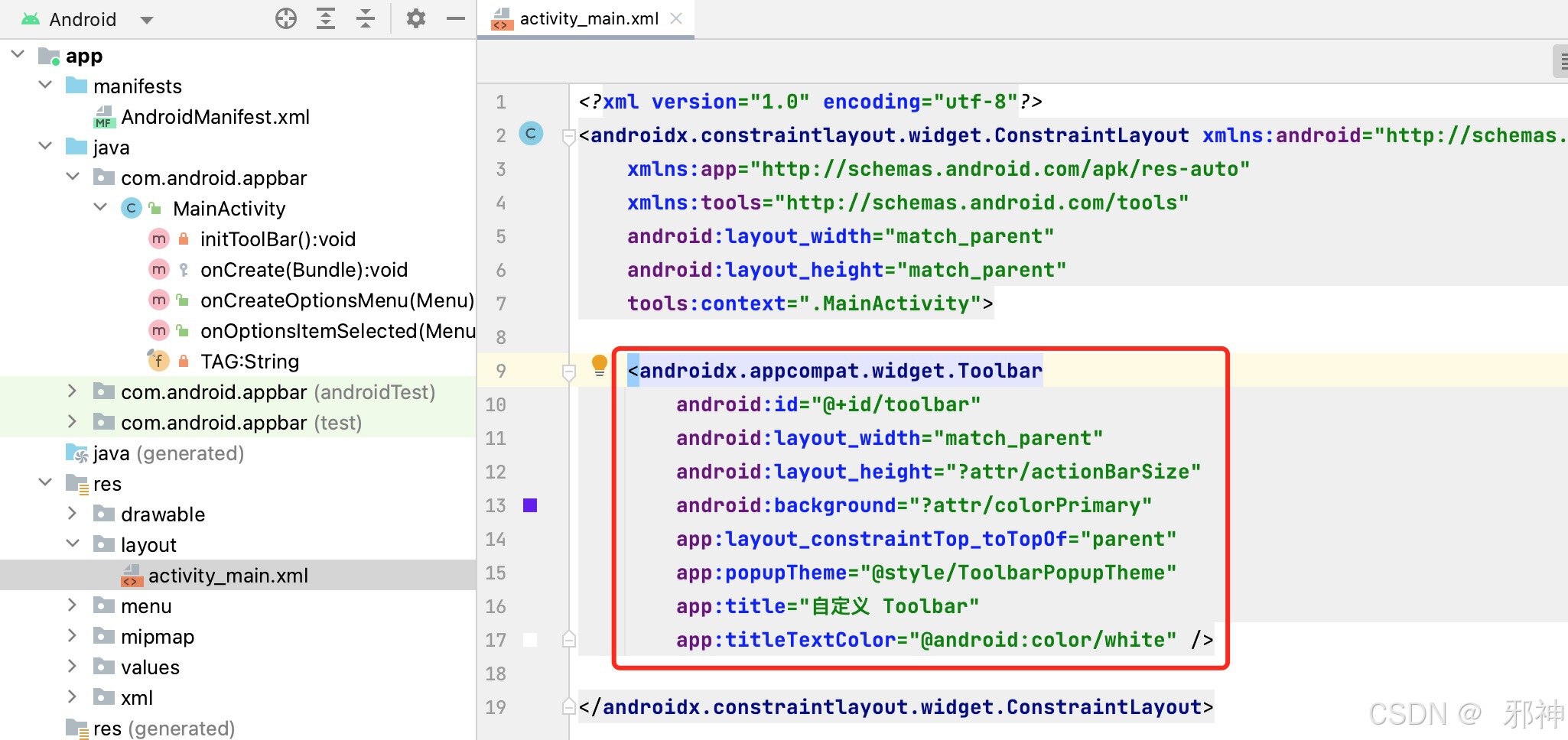
去除标题栏

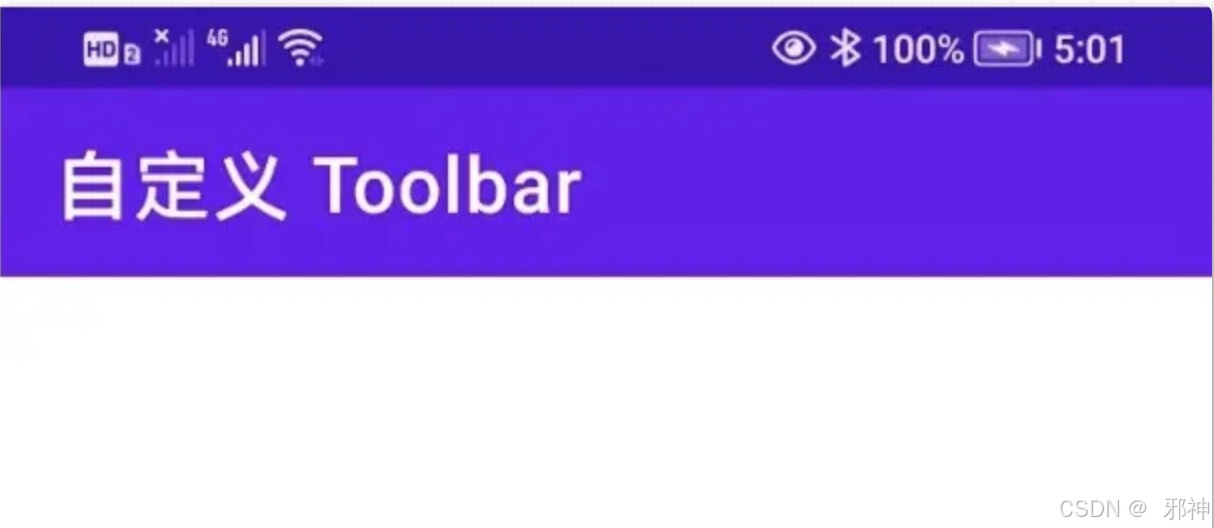
android:theme="@style/Theme.AndroidAppBar" 主题设置后需要去除标题,不然主题标题栏和自定义标题栏同时存在。
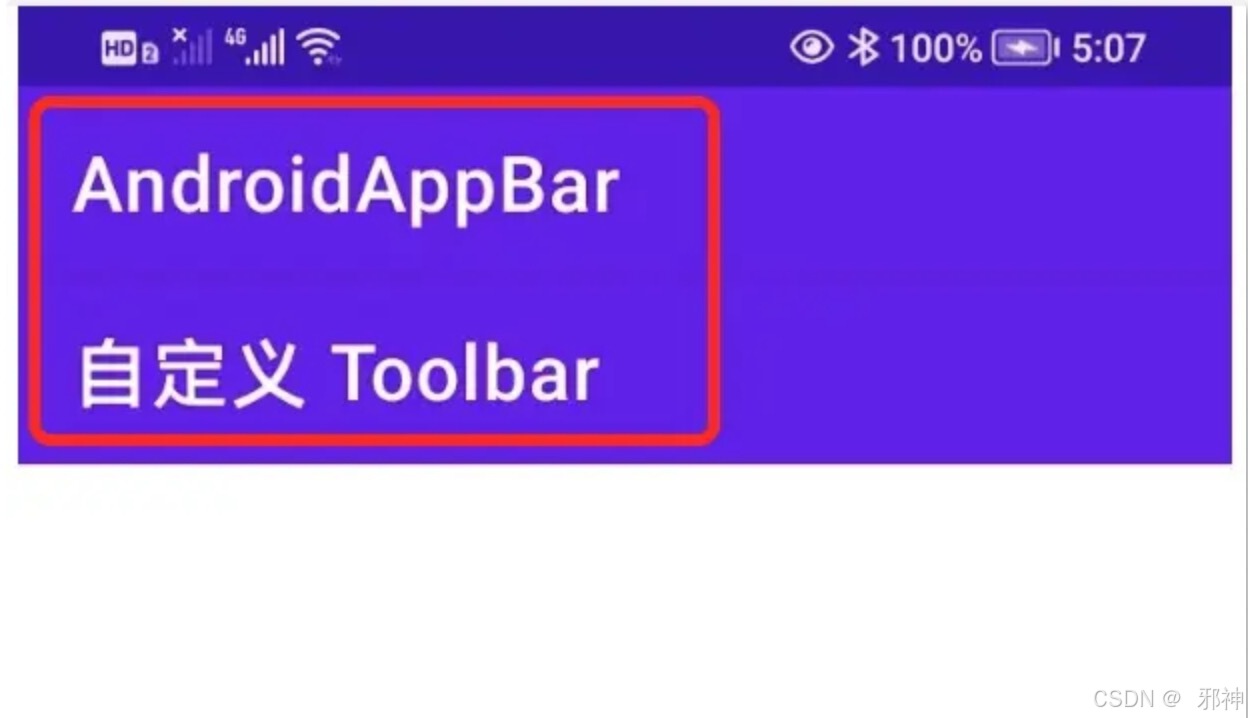
Android自定义标题栏一
import androidx.appcompat.app.AppCompatActivity;
import androidx.appcompat.widget.Toolbar;
import androidx.core.content.ContextCompat;
import android.graphics.drawable.Drawable;
import android.os.Bundle;
import android.util.Log;
import android.view.Menu;
import android.view.MenuItem;
import android.view.View;
import android.view.Window;
public class MainActivity extends AppCompatActivity {
private final String TAG = this.getClass().getSimpleName();
@Override
protected void onCreate(Bundle savedInstanceState) {
super.onCreate(savedInstanceState);
supportRequestWindowFeature(Window.FEATURE_NO_TITLE); //去除标题栏
setContentView(R.layout.activity_main);
initToolBar();
}
private void initToolBar() {
Toolbar toolbar = findViewById(R.id.toolbar);
setSupportActionBar(toolbar);
toolbar.setNavigationIcon(R.drawable.back);
toolbar.setNavigationOnClickListener(new View.OnClickListener() {
@Override
public void onClick(View view) {
Log.i(TAG, "Toolbar Navigation Back");
}
});
}
@Override
public boolean onCreateOptionsMenu(Menu menu) {
getMenuInflater().inflate(R.menu.menu_main, menu);
return true;
}
@Override
public boolean onOptionsItemSelected(MenuItem item) {
Log.i(TAG, "onOptionsItemSelected " + item.getTitle().toString());
int itemId = item.getItemId();
if (itemId == R.id.menu_item1) {
// 处理搜索按钮点击事件
return true;
} else if (itemId == R.id.menu_item2) {
// 处理设置按钮点击事件
return true;
}
return super.onOptionsItemSelected(item);
}
}
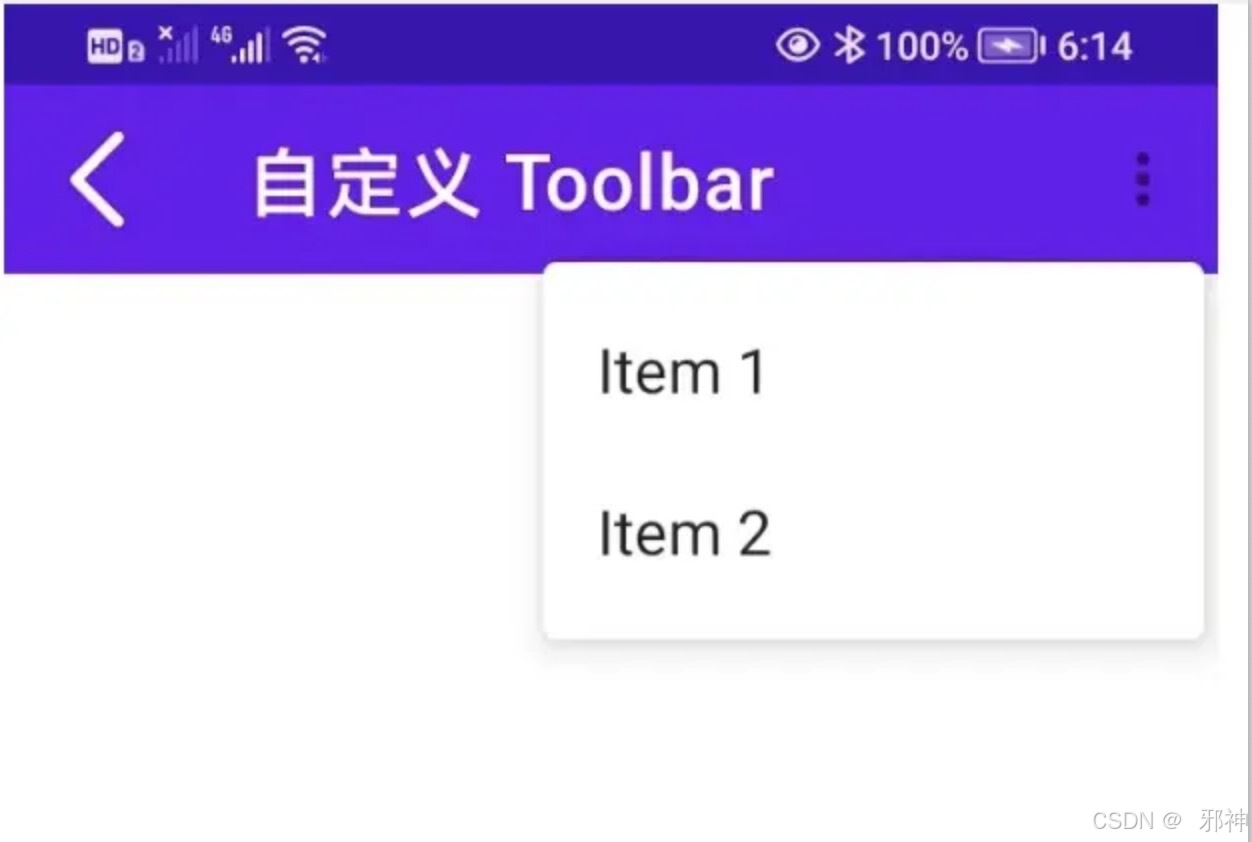
Compose 标题栏 参考
build.gradle 添加依赖
dependencies {
......
implementation ("androidx.activity:activity-compose:1.3.1")
implementation("androidx.compose.material:material:1.4.3")
implementation("androidx.compose.ui:ui-tooling:1.4.3")
}
自定义标题栏
package com.compose.appbar
import android.os.Bundle
import androidx.activity.ComponentActivity
import androidx.activity.compose.setContent
import androidx.compose.foundation.layout.padding
import androidx.compose.material.Icon
import androidx.compose.material.IconButton
import androidx.compose.material.Scaffold
import androidx.compose.material.Text
import androidx.compose.material.TopAppBar
import androidx.compose.material.icons.Icons
import androidx.compose.material.icons.filled.ArrowBack
import androidx.compose.material.icons.filled.Menu
import androidx.compose.runtime.Composable
import androidx.compose.ui.Modifier
import androidx.compose.ui.tooling.preview.Preview
class MainComposeActivity : ComponentActivity() {
override fun onCreate(savedInstanceState: Bundle?) {
super.onCreate(savedInstanceState)
setContent { topAppBar() }
}
}
@Preview
@Composable
fun topAppBar() {
Scaffold(topBar = {
TopAppBar(title = { Text(text = "自定义标题栏") }, navigationIcon = {
IconButton(
onClick = { /*TODO*/ }) {
Icon(Icons.Filled.ArrowBack, contentDescription = "Back")
}
}, actions = {
IconButton(onClick = { /*TODO*/ }) {
Icon(imageVector = Icons.Filled.Menu, contentDescription = "Menu")
}
}
)
}
) { innerPadding ->
BodyContent1(Modifier.padding(innerPadding))
}
}
@Composable
fun BodyContent1(padding: Modifier = Modifier) {
}
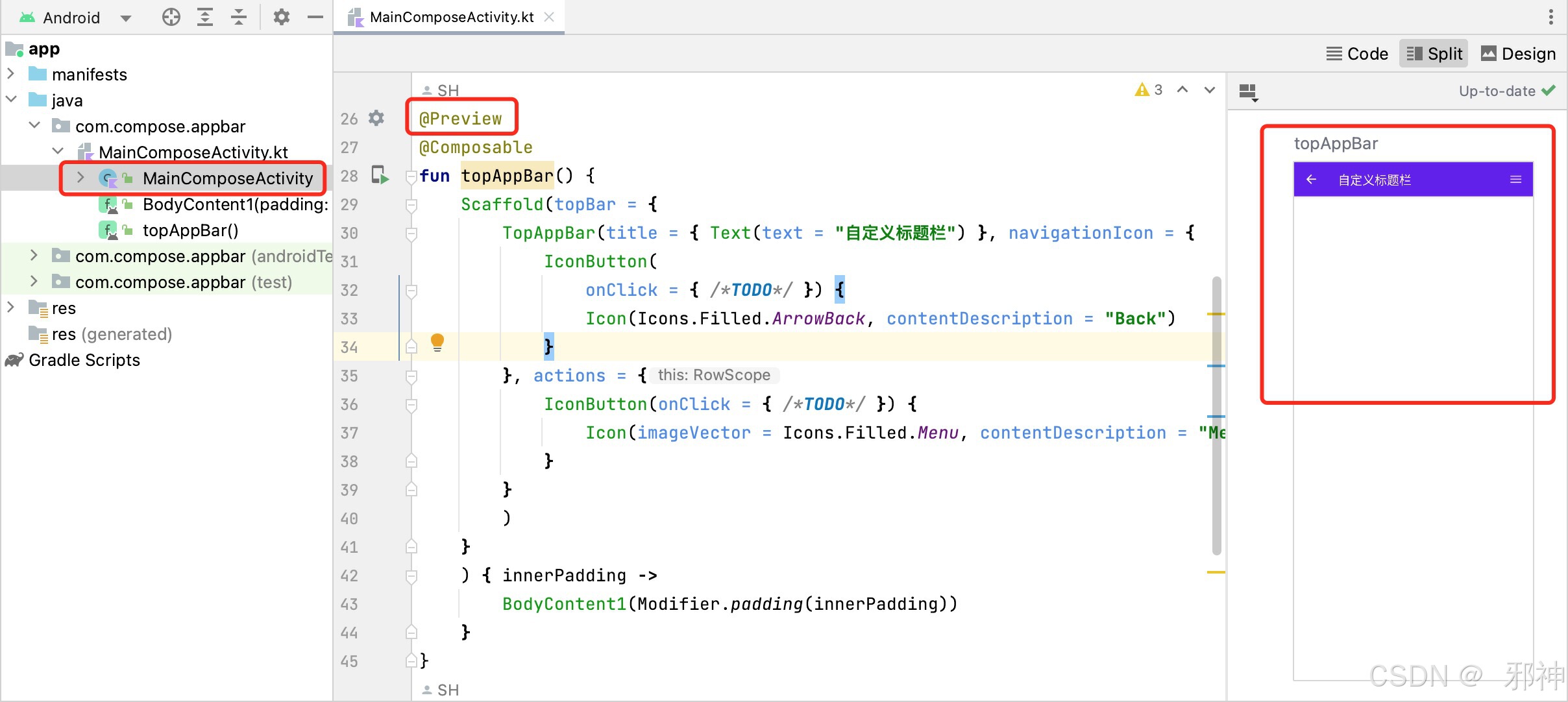
IOS Object-c 标题栏 参考
xcode版本
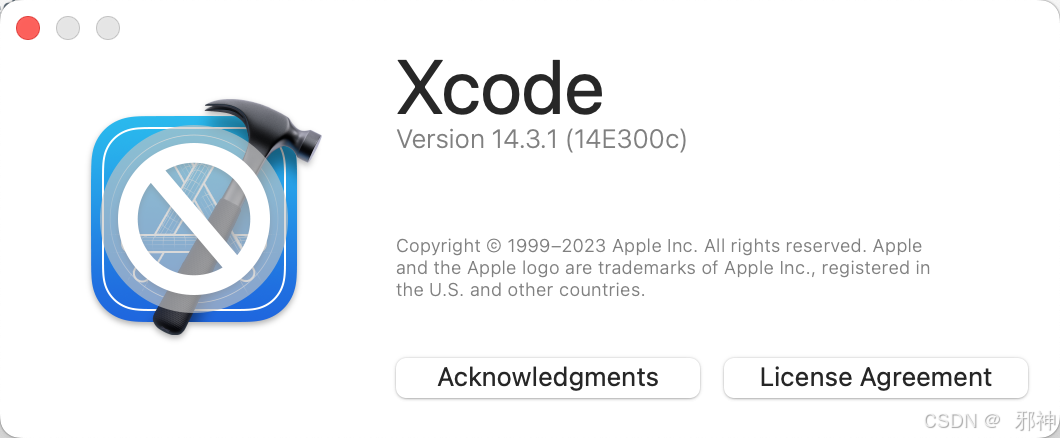
添加根视图控制器
在 SceneDelagate.m 里的如下函数添加根视图控制器:
- (void)scene:(UIScene *)scene willConnectToSession:(UISceneSession *)session options:(UISceneConnectionOptions *)connectionOptions {
ViewController* root = [[ViewController alloc] init];
UINavigationController* nav = [[UINavigationController alloc] initWithRootViewController:root];
self.window.rootViewController = nav;
}

自定义标题、返回按钮、菜单按钮
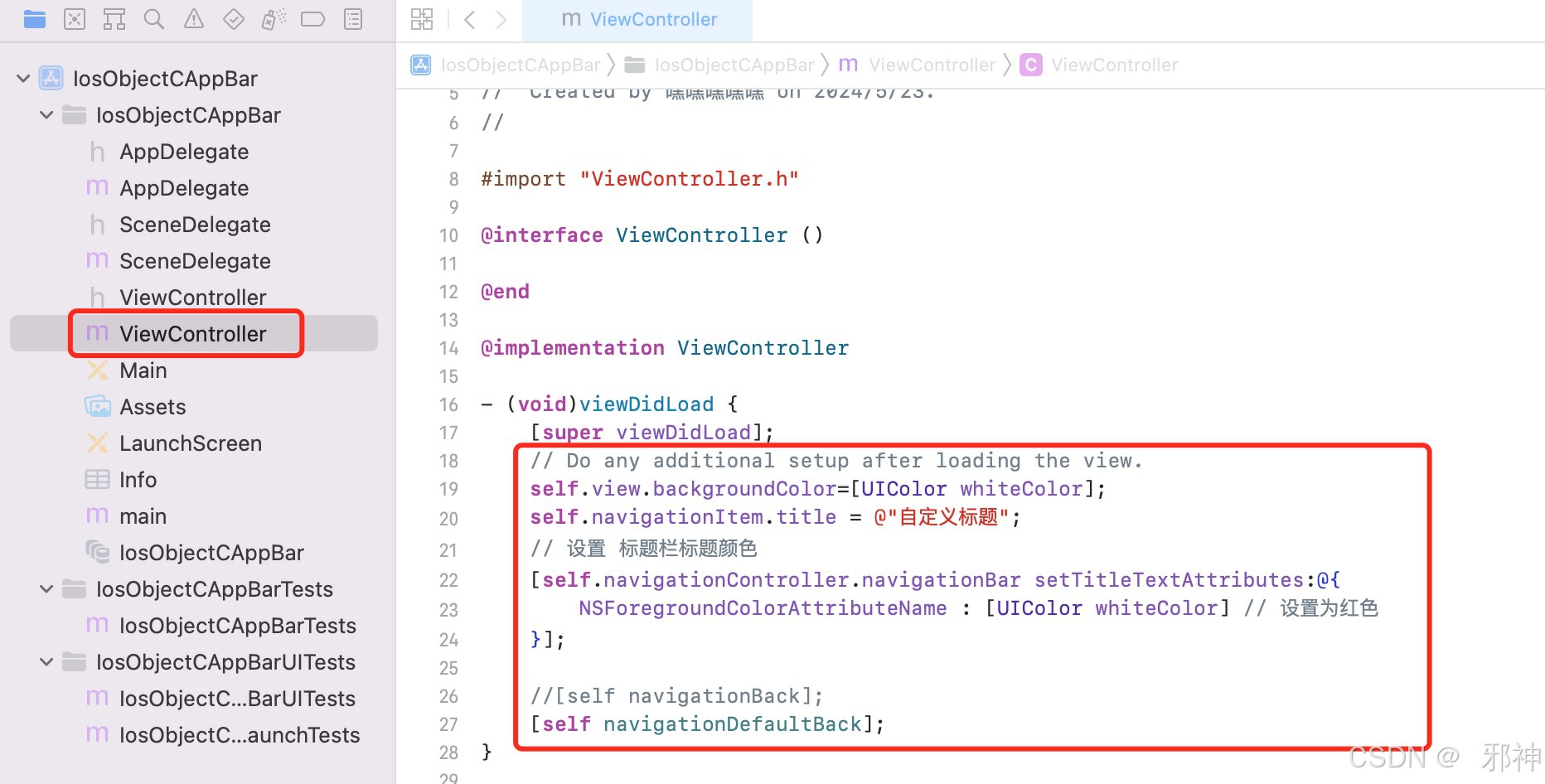

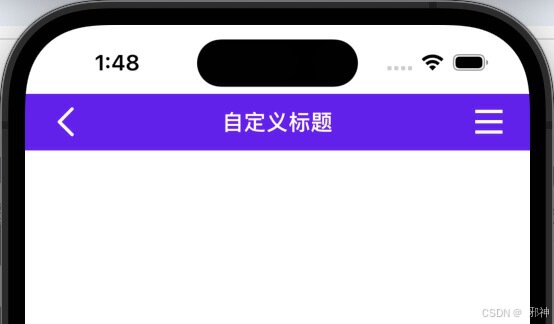
系统默认图标
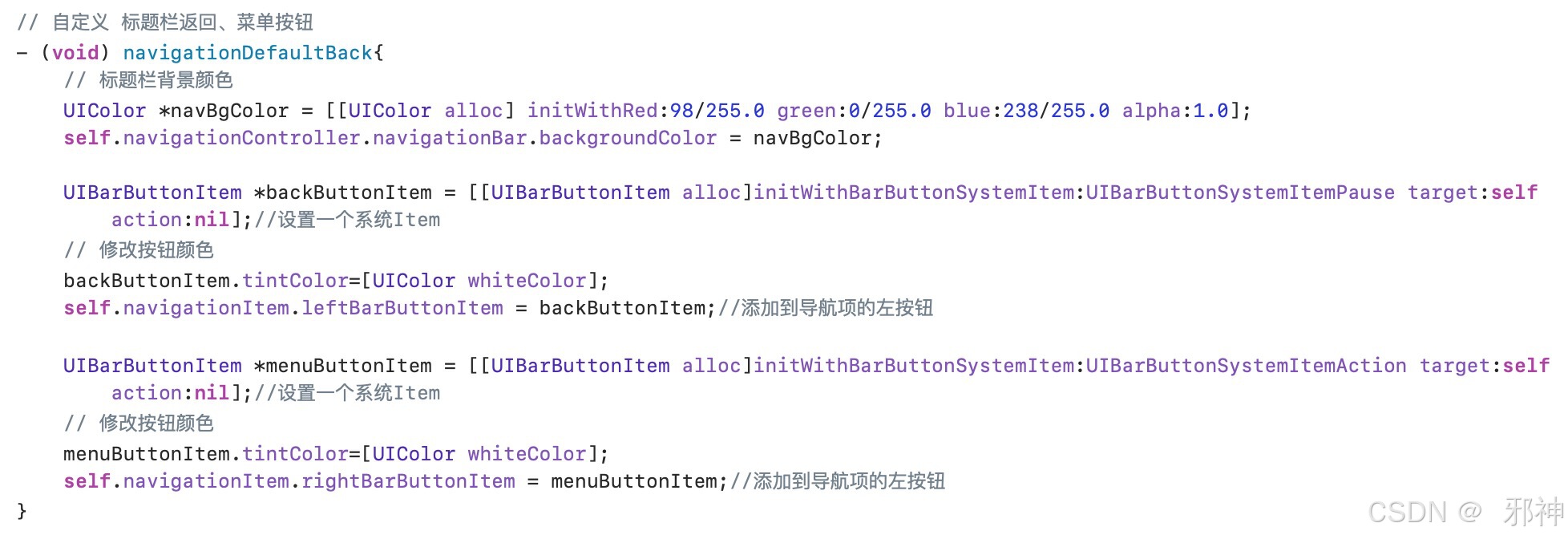
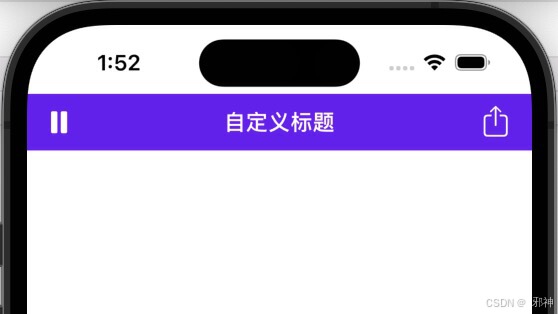
IOS Swift 标题栏 参考
添加根视图控制器
在 SceneDelagate.swift 里的如下函数添加根视图控制器:
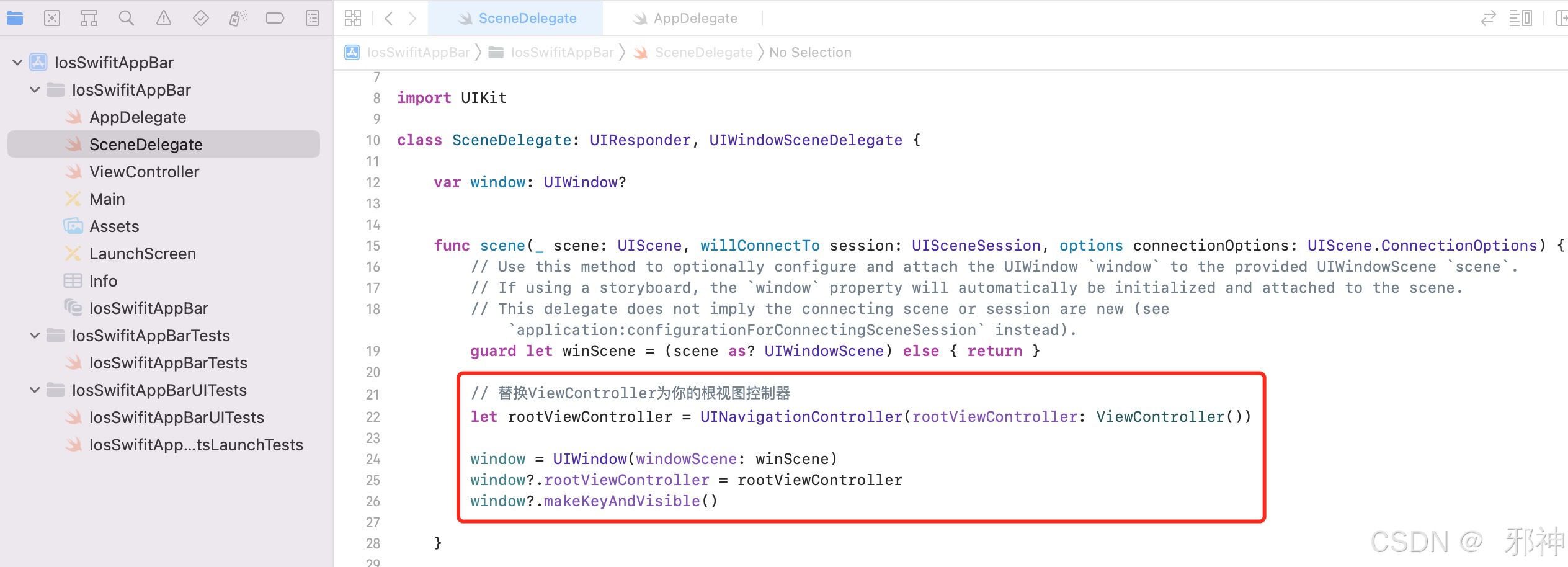
自定义标题、返回按钮、菜单按钮
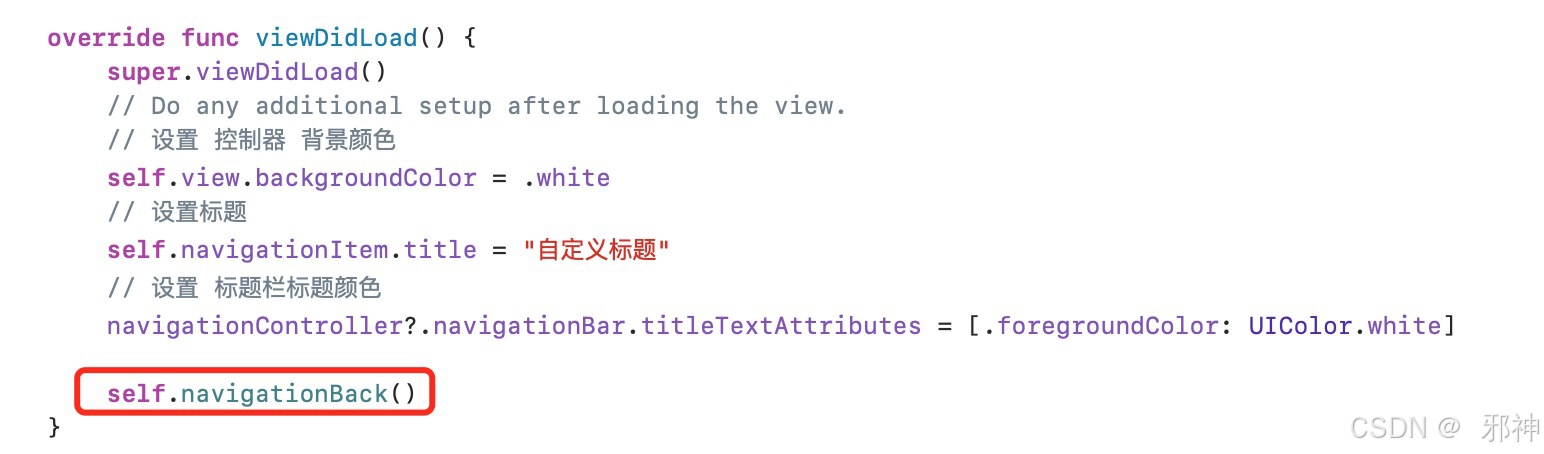
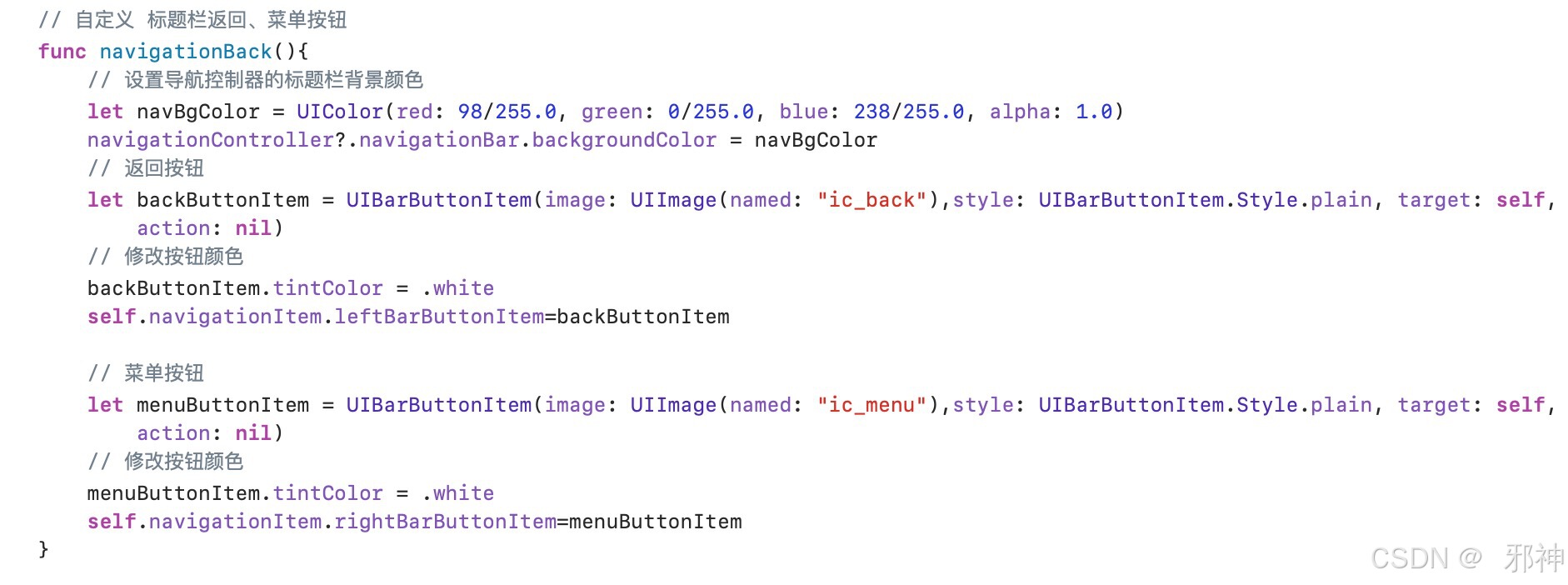
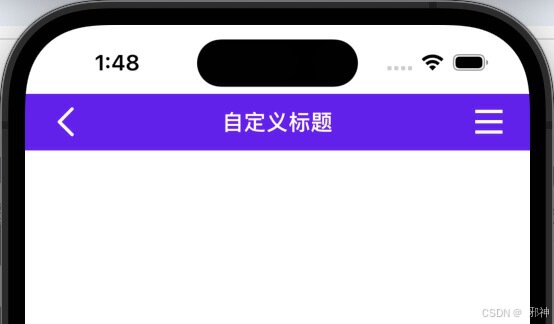
Flutter 标题栏
pubspec.yaml 里面配置 flutter_screenutil 依赖
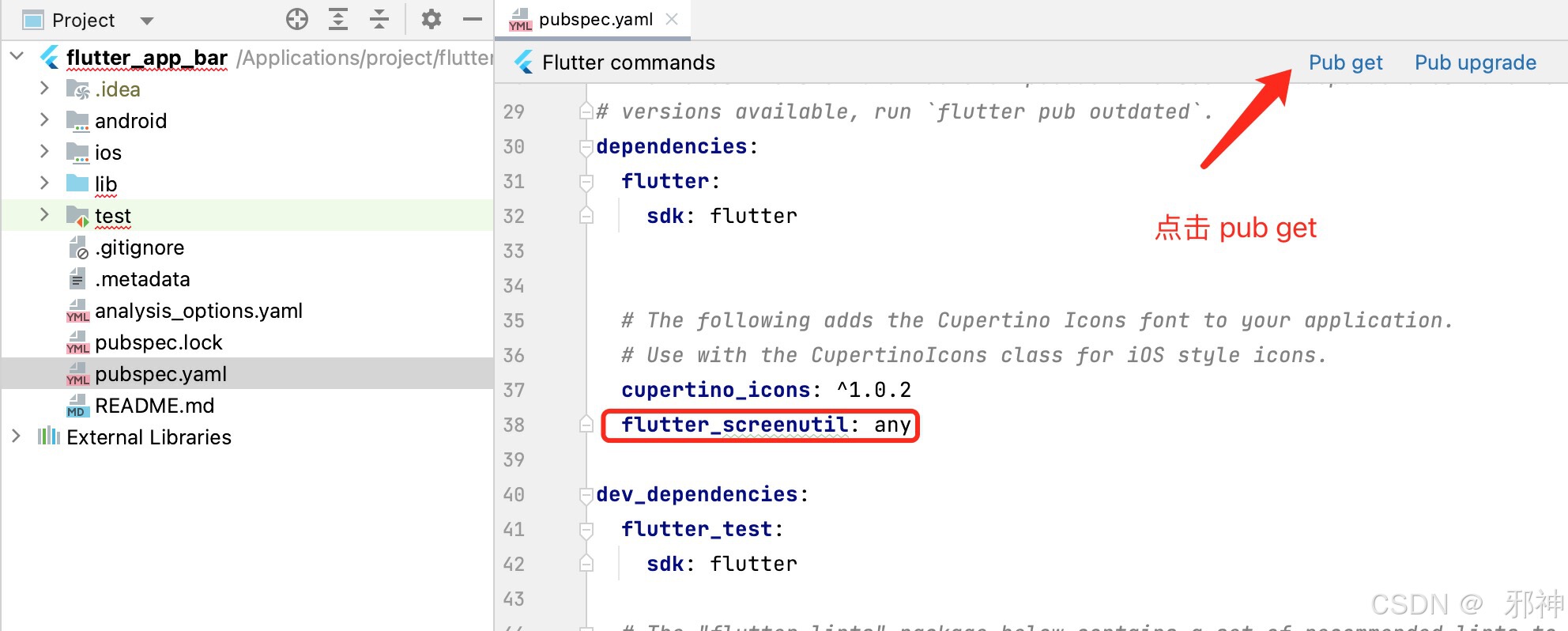
AppBar(
backgroundColor: const Color(0xff6200EE),
title: const Text(
"自定义标题",
style: TextStyle(color: Colors.white),
),
leading: const Icon(
Icons.arrow_back,
color: Colors.white,
),
actions: [
Padding(
padding: EdgeInsets.only(right: 20.w),
child: const Icon(
Icons.menu,
color: Colors.white,
),
)
],
)
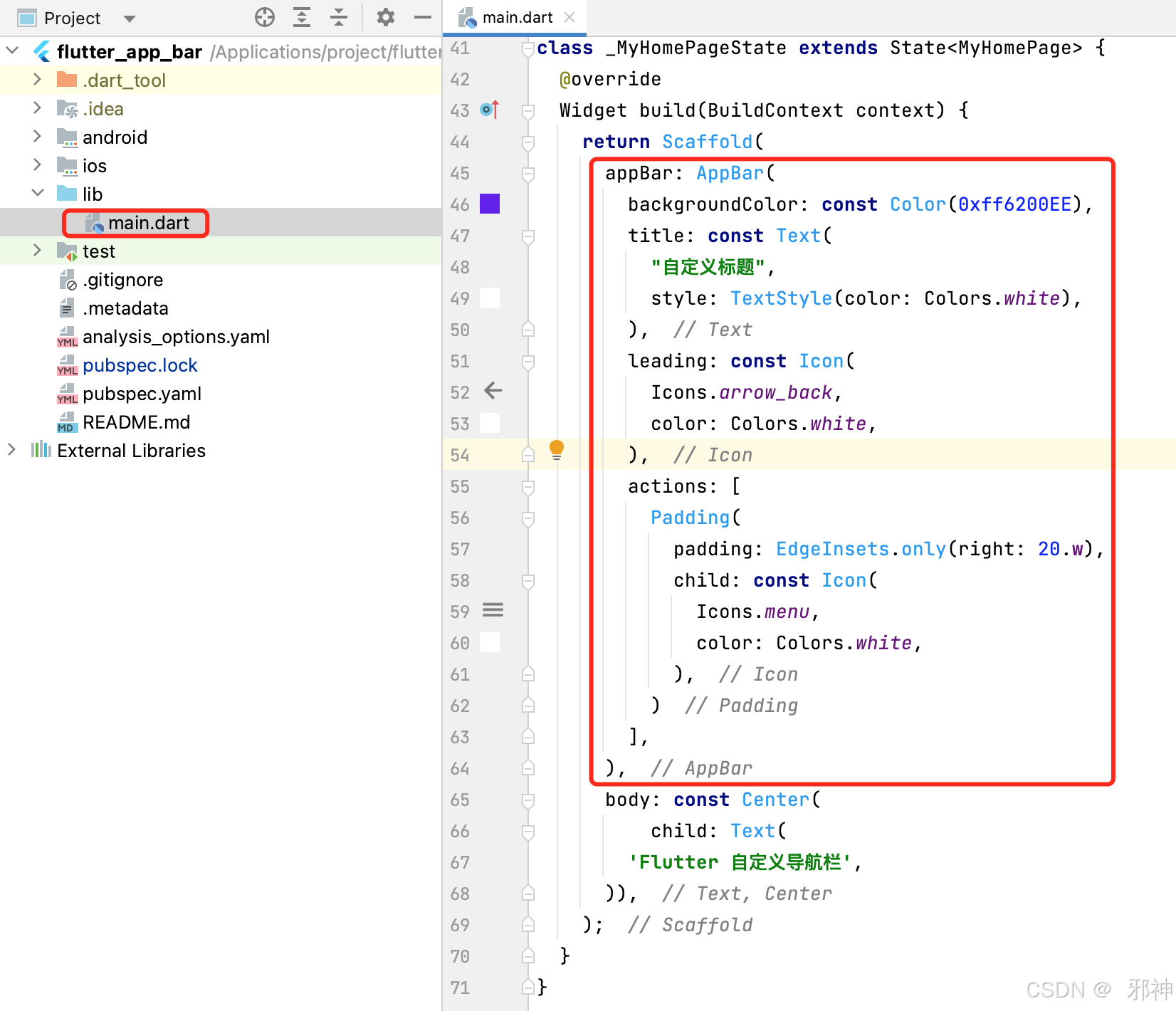
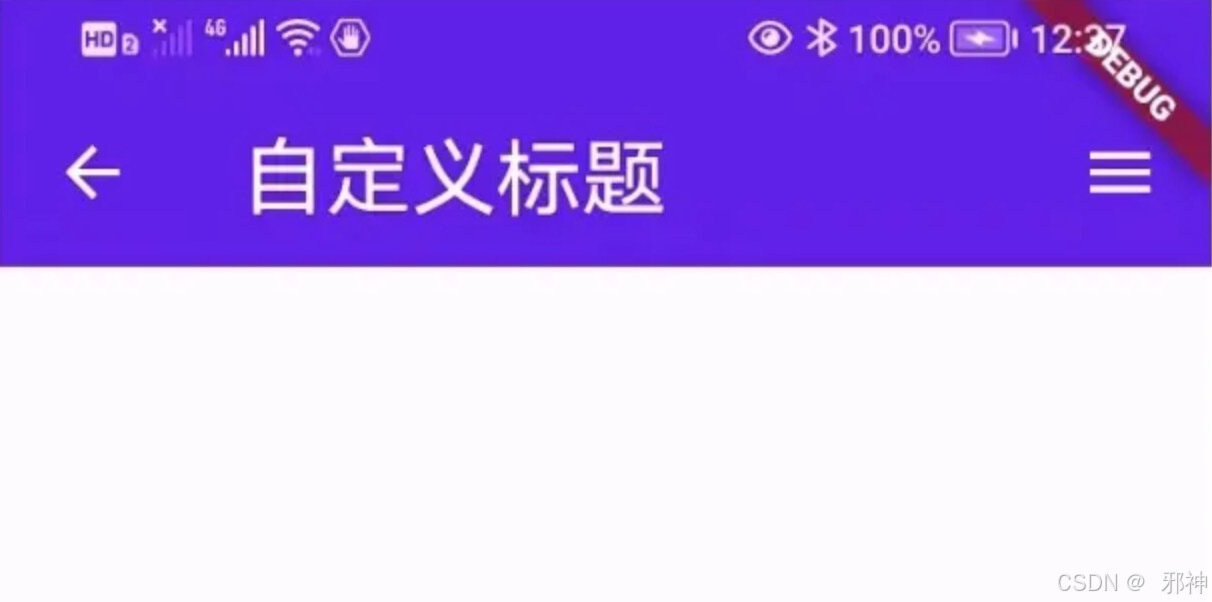
鸿蒙 标题栏
import router from '@ohos.router'
/**
* TitleBar-标题栏
*/
@Preview
@Component
export default struct TitleBar {
isShow: Boolean = true;//是否有返回按钮 默认:true
title: string = '' //中间标题
rightImg?: Resource;//右侧图标
rightTxt: string = '';//右侧文字
onRightTxtClick?: () => void;//右侧文字点击事件
onRightImgClick?: () => void;//右侧图标点击事件
build() {
Stack() {
Text(this.title)
.textAlign(TextAlign.Center)
.fontColor(Color.White)
.maxLines(1)
.fontSize('22fp')
Row() {
Image($r('app.media.ic_back'))
.width('30vp')
.height('30vp')
.objectFit(ImageFit.Fill)
.margin({ left: '10vp' })
.onClick(() => {
router.back()
}).visibility(this.isShow ? Visibility.Visible : Visibility.Hidden)
Text(this.rightTxt === '' ? '' : this.rightTxt)
.height('20vp')
.margin({ right: 20 })
.fontSize('16fp')
.fontColor($r('app.color.black'))
.visibility(this.rightTxt === '' ? Visibility.None : Visibility.Visible)
.onClick(()=>{
this.onRightTxtClick!!();
})
Image(this.rightImg === undefined ? null : this.rightImg)
.width('20vp')
.height('20vp')
.margin({ right: 20 })
.visibility(this.rightImg === undefined ? Visibility.None : Visibility.Visible)
.onClick(()=>{
this.onRightImgClick!!();
})
}.width('100%').justifyContent(FlexAlign.SpaceBetween)
}
.width('100%')
.height('60vp')
.backgroundColor($r('app.color.color_6200EE'))
}
}
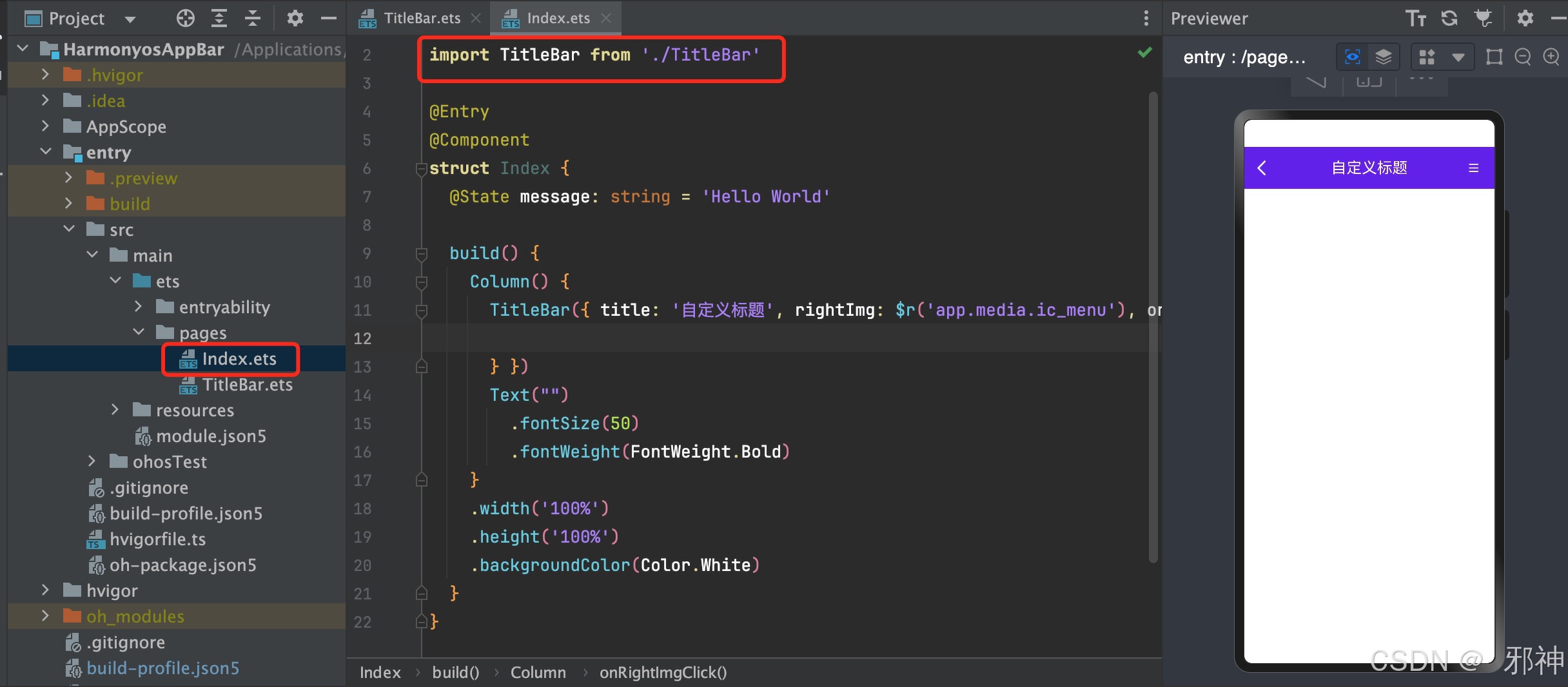
React Native 标题栏
自定义 CustomTitleBar
import React from 'react';
import { View, Text, StyleSheet, Image} from 'react-native';
const CustomTitleBar = ({ title,leftIcon,rightIcon}) => {
return (
<View style={styles.container}>
<View style={styles.iconContainer}>
<Image source={leftIcon} style={styles.icon} />
</View>
<View style={styles.titleBar}>
<Text style={styles.title}>{title}</Text>
</View>
<View style={styles.iconContainer}>
<Image source={rightIcon} style={styles.icon} />
</View>
</View>
);
};
const styles = StyleSheet.create({
container: {
flexDirection: 'row',
justifyContent: 'space-between',
alignItems: 'center',
width: '100%',
backgroundColor: '#6200EE',
},
iconContainer: {
padding: 10,
},
icon: {
width: 30,
height: 30,
resizeMode: 'contain'
},
titleBar: {
height: 60,
justifyContent: 'center',
alignItems: 'center',
flex:1
},
title: {
color: 'white',
fontSize: 20,
fontWeight: 'bold',
},
});
export default CustomTitleBar;
显示标题栏
import {AppRegistry} from 'react-native';
import {name as appName} from './app.json';
import React from 'react';
import { View, Text } from 'react-native';
import CustomTitleBar from './CustomTitleBar';
const MyApp = () => {
return (
<View style={{ flex: 1 }}>
<CustomTitleBar title="我的标题"
leftIcon={require('./assets/ic_back.png')}
rightIcon={require('./assets/ic_menu.png')}/>
</View>
);
};
AppRegistry.registerComponent(appName, () => MyApp);
Cannot find module 'react-scripts/package.json'
执行如下命令:
npm install
运行到安卓平台
采用 npx react-native run-android 或 npm start 运行
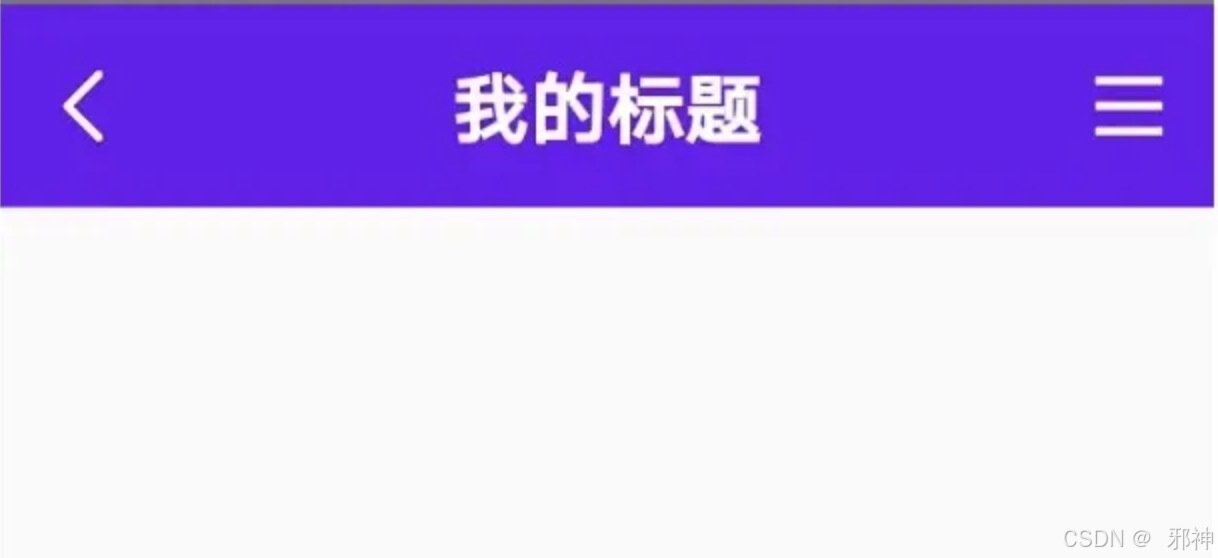
案例
所属分支